|
||||||||
|
|
||||||||
登録業者の一覧表を印刷することが出来ます。元付業者、客付業者、または業者全てからの一覧が出せます。 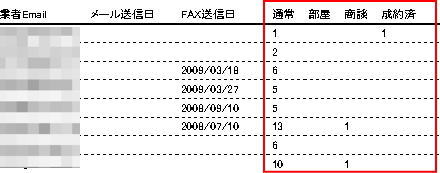 連絡先や確認日などのほか、業者が保持する物件数なども把握できるので 確認などの作業に便利に使うことが出来ます。
今回は元付業者を例にします。「メインメニュー」>「一覧表印刷」から印刷画面を開きます。 「業者一覧ボタン」をクリック。画面が切り替わったら、「元付業者」ボタンを選択します。 ※客付業者の一覧を出す場合、「客付業者」ボタンを選択します。 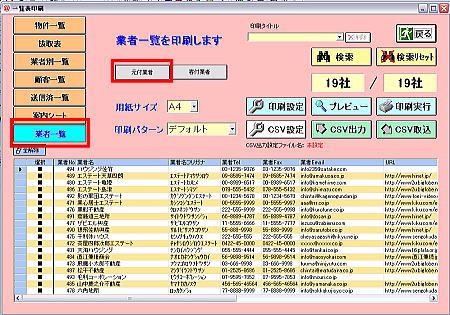 「元付業者」全てをそのまま印刷する場合「プレビュー」ボタンをクリックします。 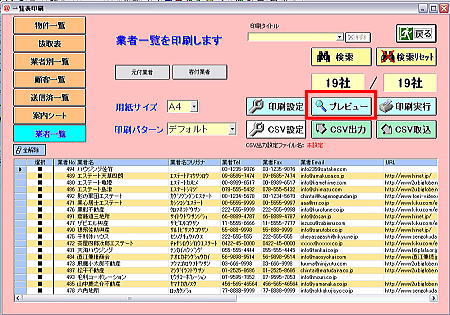 画面を確認して、「印刷」ボタンをクリックし、印刷します。「閉じる」で画面を閉じます。 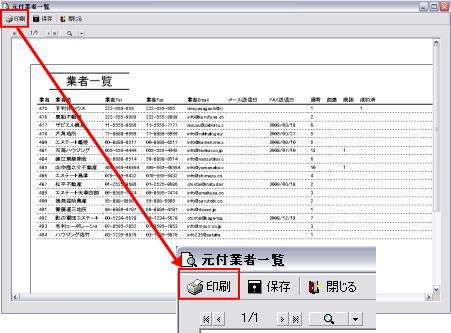 「検索」で特定の条件の元付業者を絞り込んでの一覧表印刷も出来ます。 「検索」ボタンをクリックすると検索画面に移動します。 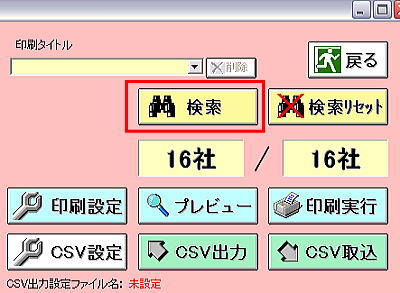 条件を絞り込み、「検索」ボタンをクリック。検索が出来たら「戻る」で元の画面に戻ります。 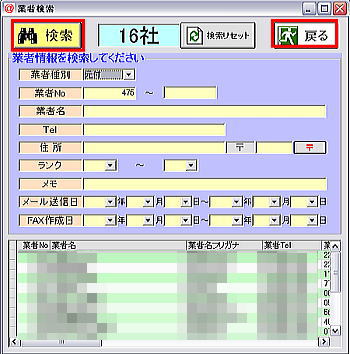 「プレビュー」ボタンをクリックして検索結果を確認したら、印刷します。 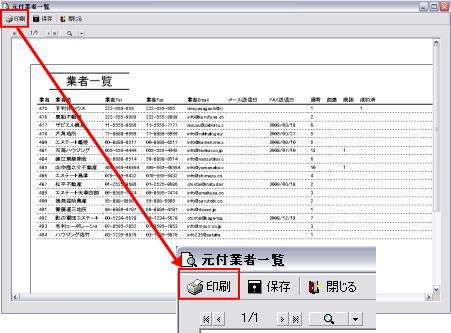
目的に応じて、印刷する項目を追加したり、削除したりすることも出来ます。 「印刷設定」ボタンをクリックします。 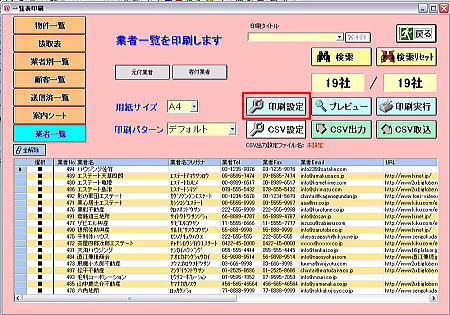 「一覧表印刷設定」画面が開きました。今回は例として、「URL」という項目を追加します。 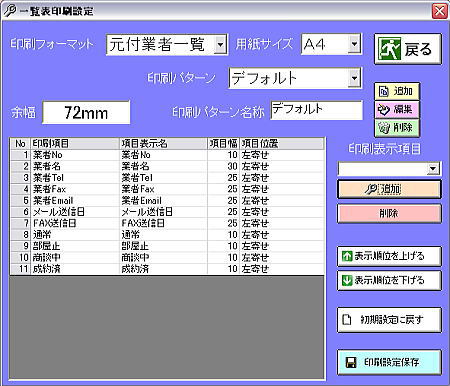 「印刷表示項目」欄をクリックし、プルダウンから項目の選択肢を表示します。「URL」を選択しました。 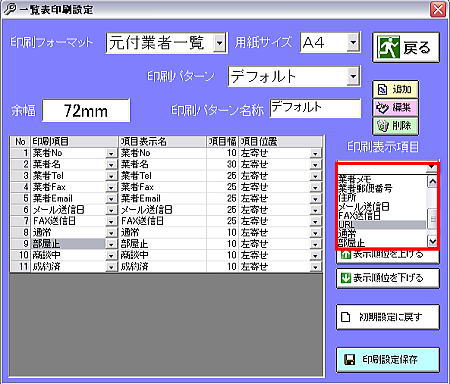 「追加」ボタンをクリックすると、左側のすでに設定されている印刷項目に追加されます。 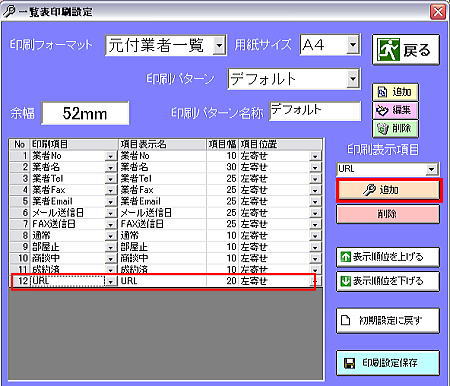 項目を削除したい場合は、削除したい項目を選択して「削除」ボタンをクリックします。 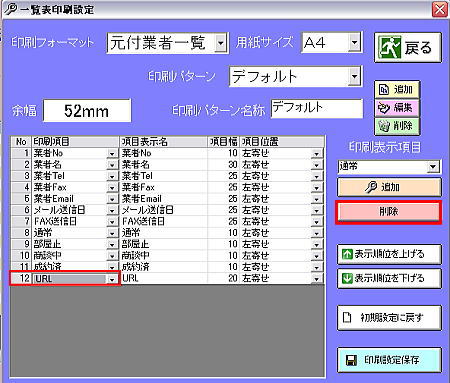 【ご注意】 項目は自由に設定することが可能ですが、「余幅」がマイナスになると印刷時、 項目がはみ出ます。追加の場合は特に、「印刷プレビュー」を確認して下さい。 ※「初期設定に戻す」ボタンで元に戻せます。 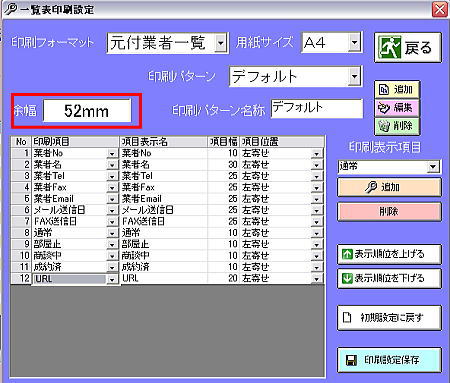 項目の編集が終わったら、「印刷設定保存」をクリックします。確認画面が出たら「OK」をクリックします。 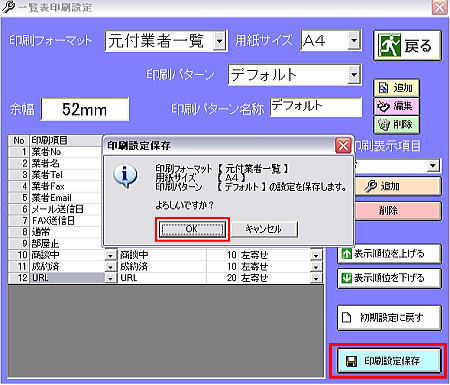 |
||||||||
| ▲上へ | ||||||||
| @dream編一覧へ戻る | ||||||||